intouchmsgbox用户确认窗口脚本说明
- 格式:docx
- 大小:30.75 KB
- 文档页数:3
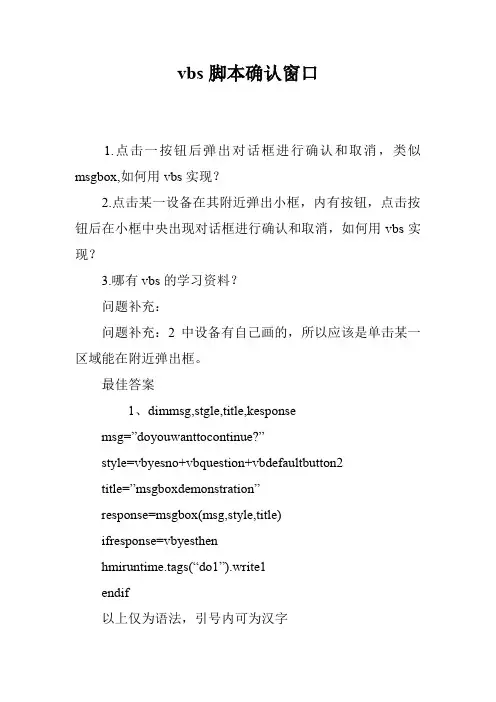
vbs脚本确认窗口
1.点击一按钮后弹出对话框进行确认和取消,类似msgbox,如何用vbs实现?
2.点击某一设备在其附近弹出小框,内有按钮,点击按钮后在小框中央出现对话框进行确认和取消,如何用vbs实现?
3.哪有vbs的学习资料?
问题补充:
问题补充:2中设备有自己画的,所以应该是单击某一区域能在附近弹出框。
最佳答案
1、dimmsg,stgle,title,kesponse
msg=”doyouwanttocontinue?”
style=vbyesno+vbquestion+vbdefaultbutton2
title=”msgboxdemonstration”
response=msgbox(msg,style,title)
ifresponse=vbyesthen
hmiruntime.tags(“do1”).write1
endif
以上仅为语法,引号内可为汉字
2、把你画的设备组合成一个整体,在其属性里做一个按钮动作,弹出画面窗口。
3、没必要专门学vb。
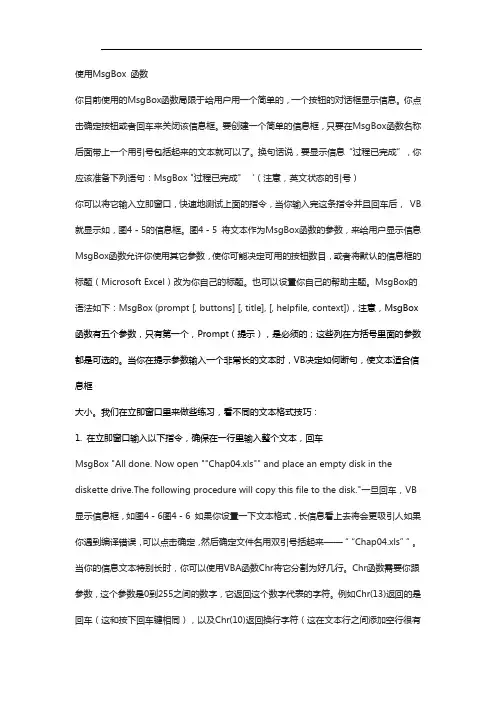
使用MsgBox 函数你目前使用的MsgBox函数局限于给用户用一个简单的,一个按钮的对话框显示信息。
你点击确定按钮或者回车来关闭该信息框。
要创建一个简单的信息框,只要在MsgBox函数名称后面带上一个用引号包括起来的文本就可以了。
换句话说,要显示信息“过程已完成”,你应该准备下列语句:MsgBox "过程已完成" ‘(注意,英文状态的引号)你可以将它输入立即窗口,快速地测试上面的指令,当你输入完这条指令并且回车后,VB 就显示如,图4-5的信息框。
图4-5 将文本作为MsgBox函数的参数,来给用户显示信息MsgBox函数允许你使用其它参数,使你可能决定可用的按钮数目,或者将默认的信息框的标题(Microsoft Excel)改为你自己的标题。
也可以设置你自己的帮助主题。
MsgBox的语法如下:MsgBox (prompt [, buttons] [, title], [, helpfile, context]),注意,MsgBox函数有五个参数,只有第一个,Prompt(提示),是必须的;这些列在方括号里面的参数都是可选的。
当你在提示参数输入一个非常长的文本时,VB决定如何断句,使文本适合信息框大小。
我们在立即窗口里来做些练习,看不同的文本格式技巧:1. 在立即窗口输入以下指令,确保在一行里输入整个文本,回车MsgBox "All done. Now open ""Chap04.xls"" and place an empty disk in the diskette drive.The following procedure will copy this file to the disk."一旦回车,VB显示信息框,如图4-6图4-6 如果你设置一下文本格式,长信息看上去将会更吸引人如果你遇到编译错误,可以点击确定,然后确定文件名用双引号括起来——““Chap04.xls””。
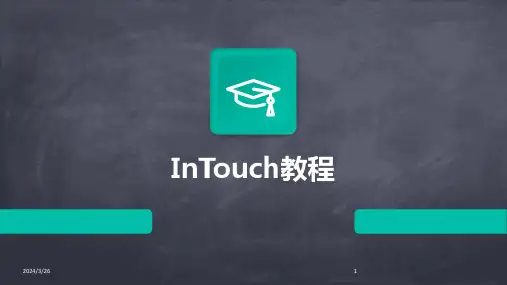
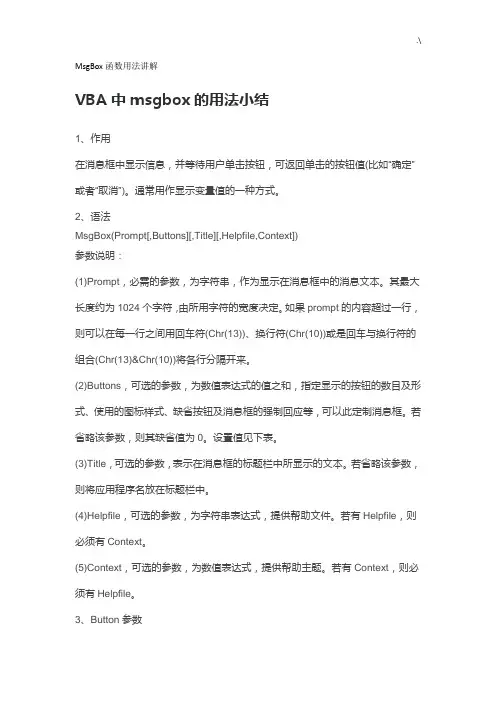
MsgBox函数用法讲解VBA中msgbox的用法小结1、作用在消息框中显示信息,并等待用户单击按钮,可返回单击的按钮值(比如“确定”或者“取消”)。
通常用作显示变量值的一种方式。
2、语法MsgBox(Prompt[,Buttons][,Title][,Helpfile,Context])参数说明:(1)Prompt,必需的参数,为字符串,作为显示在消息框中的消息文本。
其最大长度约为1024个字符,由所用字符的宽度决定。
如果prompt的内容超过一行,则可以在每一行之间用回车符(Chr(13))、换行符(Chr(10))或是回车与换行符的组合(Chr(13)&Chr(10))将各行分隔开来。
(2)Buttons,可选的参数,为数值表达式的值之和,指定显示的按钮的数目及形式、使用的图标样式、缺省按钮及消息框的强制回应等,可以此定制消息框。
若省略该参数,则其缺省值为0。
设置值见下表。
(3)Title,可选的参数,表示在消息框的标题栏中所显示的文本。
若省略该参数,则将应用程序名放在标题栏中。
(4)Helpfile,可选的参数,为字符串表达式,提供帮助文件。
若有Helpfile,则必须有Context。
(5)Context,可选的参数,为数值表达式,提供帮助主题。
若有Context,则必须有Helpfile。
3、Button参数用于MsgBox函数中Button参数的常量常量值说明vbOKOnly 0 只显示“确定”按钮VbOKCancel 1 显示“确定”和“取消”按钮VbAbortRetryIgnore 2 显示“终止”、“重试”和“忽略” 按钮VbYesNoCancel 3 显示“是”、“否”和“取消”按钮VbYesNo 4 显示“是”和“否”按钮VbRetryCancel 5 显示“重试”和“取消”按钮VbCritical 16 显示“关键信息”图标VbQuestion 32 显示“警告询问”图标VbExclamation 48 显示“警告消息”图标VbInformation 64 显示“通知消息”图标vbDefaultButton1 0 第一个按钮是缺省值(缺省设置)vbDefaultButton2 256第二个按钮是缺省值vbDefaultButton3 512第三个按钮是缺省值vbDefaultButton4 768第四个按钮是缺省值vbApplicationModal 0应用程序强制返回;应用程序一直被挂起,直到用户对消息框作出响应才继续工作vbSystemModal 4096系统强制返回;全部应用程序都被挂起,直到用户对消息框作出响应才继续工作vbMsgBoxHelpButton 16384将Help按钮添加到消息框VbMsgBoxSetForeground 65536指定消息框窗口作为前景窗口vbMsgBoxRight 524288文本为右对齐vbMsgBoxRtlReading 1048576指定文本应为在希伯来和阿拉伯语系统中的从右到左显示说明:(1)第一组值(0–5)描述了消息框中显示的按钮的类型与数目;第二组值(16,32,48, 64)描述了图标的样式;第三组值(0,256,512,768)说明哪一个按钮是缺省值;而第四组值(0,4096)则决定消息框的强制返回性。
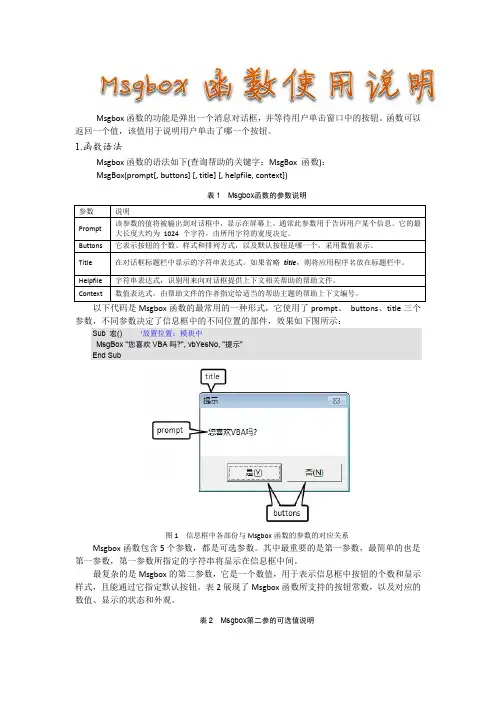
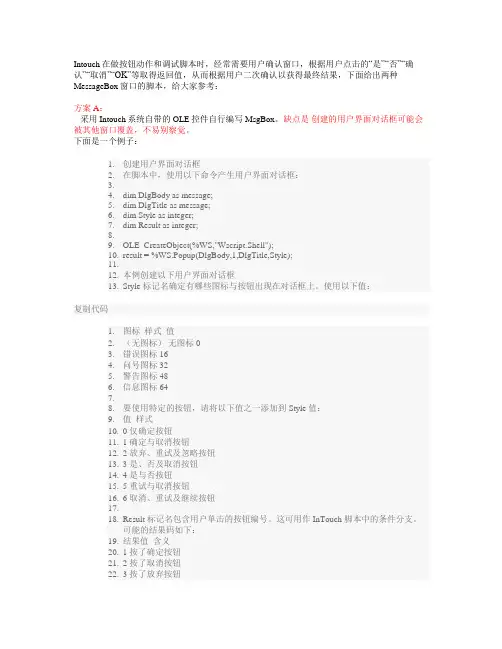
Intouch在做按钮动作和调试脚本时,经常需要用户确认窗口,根据用户点击的“是”“否”“确认”“取消”“OK”等取得返回值,从而根据用户二次确认以获得最终结果,下面给出两种MessageBox窗口的脚本,给大家参考:方案A:采用Intouch系统自带的OLE控件自行编写MsgBox。
缺点是创建的用户界面对话框可能会被其他窗口覆盖,不易别察觉。
下面是一个例子:1.创建用户界面对话框2.在脚本中,使用以下命令产生用户界面对话框:3.4.dim DlgBody as message;5.dim DlgTitle as message;6.dim Style as integer;7.dim Result as integer;8.9.OLE_CreateObject(%WS,"Wscript.Shell");10.result = %WS.Popup(DlgBody,1,DlgTitle,Style);11.12.本例创建以下用户界面对话框13.Style 标记名确定有哪些图标与按钮出现在对话框上。
使用以下值:复制代码1.图标样式值2.(无图标)无图标 03.错误图标 164.问号图标 325.警告图标 486.信息图标 647.8.要使用特定的按钮,请将以下值之一添加到 Style 值:9.值样式10.0 仅确定按钮11.1 确定与取消按钮12.2 放弃、重试及忽略按钮13.3 是、否及取消按钮14.4 是与否按钮15.5 重试与取消按钮16.6 取消、重试及继续按钮17.18.Result 标记名包含用户单击的按钮编号。
这可用作 InTouch 脚本中的条件分支。
可能的结果码如下:19.结果值含义20.1 按了确定按钮21.2 按了取消按钮22.3 按了放弃按钮23.4 按了重试按钮24.5 按了忽略按钮25.6 按了是按钮26.7 按了否按钮27.10 按了重试按钮28.11 按了继续按钮复制代码代码说明:DlgBody是消息变量写需要显示的字符串;DlgTitle是消息变量写窗口的标题;Style是整形变量定义格式。
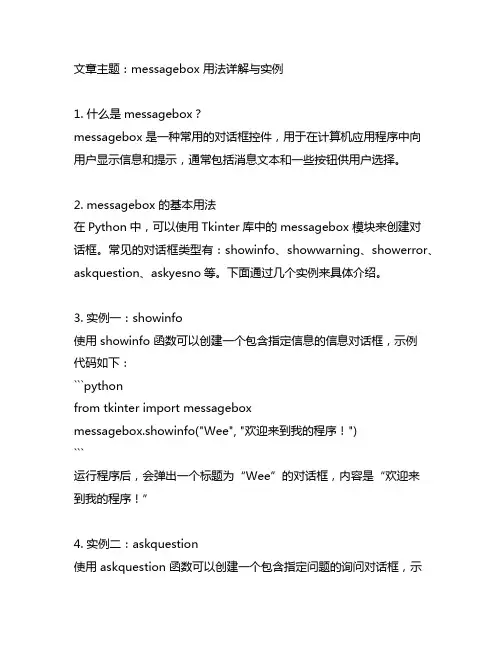
文章主题:messagebox 用法详解与实例1. 什么是messagebox?messagebox 是一种常用的对话框控件,用于在计算机应用程序中向用户显示信息和提示,通常包括消息文本和一些按钮供用户选择。
2. messagebox 的基本用法在Python中,可以使用Tkinter库中的 messagebox 模块来创建对话框。
常见的对话框类型有:showinfo、showwarning、showerror、askquestion、askyesno等。
下面通过几个实例来具体介绍。
3. 实例一:showinfo使用 showinfo 函数可以创建一个包含指定信息的信息对话框,示例代码如下:```pythonfrom tkinter import messageboxmessagebox.showinfo("Wee", "欢迎来到我的程序!")```运行程序后,会弹出一个标题为“Wee”的对话框,内容是“欢迎来到我的程序!”4. 实例二:askquestion使用 askquestion 函数可以创建一个包含指定问题的询问对话框,示例代码如下:```pythonfrom tkinter import messageboxresponse = messagebox.askquestion("确认", "您确定要退出程序吗?")if response == "yes":print("用户选择退出程序。
")else:print("用户选择取消。
")```运行程序后,会弹出一个标题为“确认”的对话框,内容是“您确定要退出程序吗?”用户点击“是”或“否”按钮后,程序会相应地输出相应的信息。
5. messagebox 的个人观点和理解在我的实际开发中,messagebox 是一个非常实用的工具,可以方便地与用户进行交互。
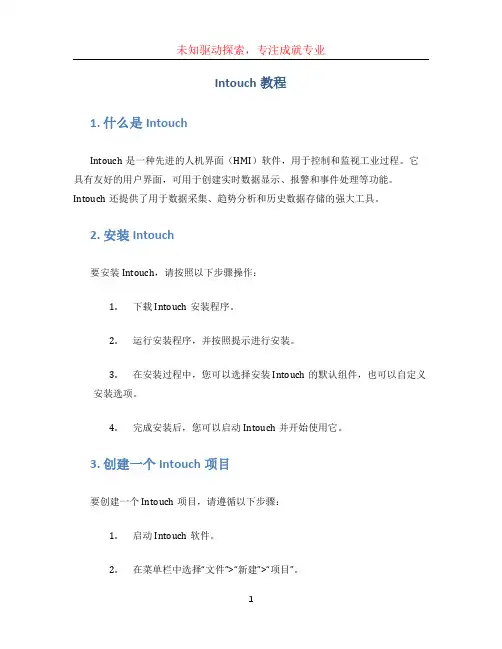
Intouch教程1. 什么是IntouchIntouch是一种先进的人机界面(HMI)软件,用于控制和监视工业过程。
它具有友好的用户界面,可用于创建实时数据显示、报警和事件处理等功能。
Intouch还提供了用于数据采集、趋势分析和历史数据存储的强大工具。
2. 安装Intouch要安装Intouch,请按照以下步骤操作:1.下载Intouch安装程序。
2.运行安装程序,并按照提示进行安装。
3.在安装过程中,您可以选择安装Intouch的默认组件,也可以自定义安装选项。
4.完成安装后,您可以启动Intouch并开始使用它。
3. 创建一个Intouch项目要创建一个Intouch项目,请遵循以下步骤:1.启动Intouch软件。
2.在菜单栏中选择“文件”>“新建”>“项目”。
3.在弹出窗口中,选择项目的保存位置和名称。
4.单击“确定”按钮,将创建一个新的Intouch项目。
5.在项目资源管理器中,您可以管理项目中的画面、标签和其他组件。
4. 创建画面Intouch是通过创建画面来展示工业过程的。
要创建一个画面,请按照以下步骤操作:1.在项目资源管理器中,选择“画面”文件夹。
2.单击右键,在菜单中选择“新建”>“画面”。
3.在弹出窗口中,选择画面的名称和尺寸。
4.单击“确定”按钮,将创建一个新的画面。
5.在画面编辑器中,您可以添加按钮、文本框、图表等组件,并设置其属性和行为。
5. 添加标签标签是Intouch中用于显示和变更值的关键元素。
要添加一个标签,请按照以下步骤操作:1.在项目资源管理器中,选择“标签”文件夹。
2.单击右键,在菜单中选择“新建”>“标签”。
3.在弹出窗口中,选择标签的名称和数据源。
4.单击“确定”按钮,将创建一个新的标签。
5.在标签属性窗口中,您可以设置标签的初始值、计算表达式和外观。
6. 设置报警Intouch提供了强大的报警功能,用于及时通知操作员工艺过程中的异常情况。


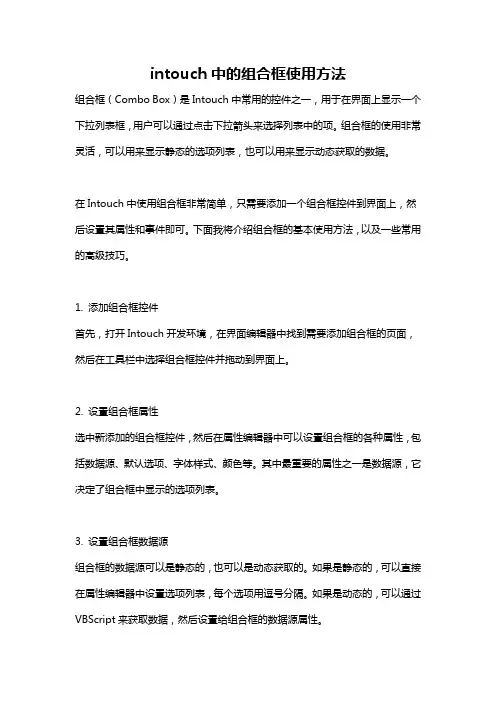
intouch中的组合框使用方法组合框(Combo Box)是Intouch中常用的控件之一,用于在界面上显示一个下拉列表框,用户可以通过点击下拉箭头来选择列表中的项。
组合框的使用非常灵活,可以用来显示静态的选项列表,也可以用来显示动态获取的数据。
在Intouch中使用组合框非常简单,只需要添加一个组合框控件到界面上,然后设置其属性和事件即可。
下面我将介绍组合框的基本使用方法,以及一些常用的高级技巧。
1. 添加组合框控件首先,打开Intouch开发环境,在界面编辑器中找到需要添加组合框的页面,然后在工具栏中选择组合框控件并拖动到界面上。
2. 设置组合框属性选中新添加的组合框控件,然后在属性编辑器中可以设置组合框的各种属性,包括数据源、默认选项、字体样式、颜色等。
其中最重要的属性之一是数据源,它决定了组合框中显示的选项列表。
3. 设置组合框数据源组合框的数据源可以是静态的,也可以是动态获取的。
如果是静态的,可以直接在属性编辑器中设置选项列表,每个选项用逗号分隔。
如果是动态的,可以通过VBScript来获取数据,然后设置给组合框的数据源属性。
4. 处理组合框事件组合框有各种事件,比如选项改变事件、点击事件等。
在需要处理这些事件时,可以为组合框添加事件处理程序,然后在事件处理程序中编写相应的逻辑。
以上是组合框的基本使用方法,下面我将介绍一些常用的高级技巧:1. 动态获取数据源有时候需要根据实时数据来更新组合框的选项列表,这时可以通过定时器或者其他方式来定时获取数据并更新组合框的数据源。
2. 根据条件显示选项有时候需要根据条件来动态显示或隐藏某些选项,这时可以在组合框的数据源中设置条件,然后通过VBScript在显示时进行判断并更新数据源。
3. 绑定数据源有时候需要将组合框的选项列表与数据库或者其他数据源进行绑定,这时可以使用数据源控件来获取数据,并将数据源设置给组合框。
4. 样式定制有时候需要定制组合框的样式,比如更改字体、颜色、边框等,这时可以通过VBScript或者CSS来实现样式定制。
Intouch在做按钮动作和调试脚本时,经常需要用户确认窗口,根据用户点击的“是”“否”“确认”“取消”“OK”等取得返回值,从而根据用户二次确认以获得最终结果,下面给出两种MessageBox窗口的脚本,给大家参考:方案A:采用Intouch系统自带的OLE控件自行编写MsgBox。
缺点是创建的用户界面对话框可能会被其他窗口覆盖,不易别察觉。
下面是一个例子:1.创建用户界面对话框2.在脚本中,使用以下命令产生用户界面对话框:3.4.dim DlgBody as message;5.dim DlgTitle as message;6.dim Style as integer;7.dim Result as integer;8.9.OLE_CreateObject(%WS,"");10.result = %(DlgBody,1,DlgTitle,Style);11.12.本例创建以下用户界面对话框13.Style 标记名确定有哪些图标与按钮出现在对话框上。
使用以下值:复制代码1.图标样式值2.(无图标)无图标 03.错误图标 164.问号图标 325.警告图标 486.信息图标 647.8.要使用特定的按钮,请将以下值之一添加到 Style 值:9.值样式10.0 仅确定按钮11.1 确定与取消按钮12.2 放弃、重试及忽略按钮13.3 是、否及取消按钮14.4 是与否按钮15.5 重试与取消按钮16.6 取消、重试及继续按钮17.18.Result 标记名包含用户单击的按钮编号。
这可用作 InTouch 脚本中的条件分支。
可能的结果码如下:19.结果值含义20.1 按了确定按钮21.2 按了取消按钮22.3 按了放弃按钮23.4 按了重试按钮24.5 按了忽略按钮25.6 按了是按钮26.7 按了否按钮27.10 按了重试按钮28.11 按了继续按钮复制代码代码说明:DlgBody是消息变量写需要显示的字符串;DlgTitle是消息变量写窗口的标题;Style是整形变量定义格式。
Intouch在做按钮动作和调试脚本时,经常需要用户确认窗口,根据用户点击的“是”“否”“确认”“取消”“OK”等取得返回值,从而根据用户二次确认以获得最终结果,下面给出两种MessageBox窗口的脚本,给大家参考:方案A:采用Intouch系统自带的OLE控件自行编写MsgBox。
缺点是创建的用户界面对话框可能会被其他窗口覆盖,不易别察觉。
下面是一个例子:1.创建用户界面对话框2.在脚本中,使用以下命令产生用户界面对话框:3.4.dim DlgBody as message;5.dim DlgTitle as message;6.dim Style as integer;7.dim Result as integer;8.9.OLE_CreateObject(%WS,"");10.result = %(DlgBody,1,DlgTitle,Style);11.12.本例创建以下用户界面对话框13.Style 标记名确定有哪些图标与按钮出现在对话框上。
使用以下值:复制代码1.图标样式值2.(无图标)无图标 03.错误图标 164.问号图标 325.警告图标 486.信息图标 647.8.要使用特定的按钮,请将以下值之一添加到 Style 值:9.值样式10.0 仅确定按钮11.1 确定与取消按钮12.2 放弃、重试及忽略按钮13.3 是、否及取消按钮14.4 是与否按钮15.5 重试与取消按钮16.6 取消、重试及继续按钮17.18.Result 标记名包含用户单击的按钮编号。
这可用作 InTouch 脚本中的条件分支。
可能的结果码如下:19.结果值含义20.1 按了确定按钮21.2 按了取消按钮22.3 按了放弃按钮23.4 按了重试按钮24.5 按了忽略按钮25.6 按了是按钮26.7 按了否按钮27.10 按了重试按钮28.11 按了继续按钮复制代码代码说明:DlgBody是消息变量写需要显示的字符串;DlgTitle是消息变量写窗口的标题;Style是整形变量定义格式。
第一节新的应用程序,窗口,和图形说明:本练习中,将通过创建一个新的应用程序,新的窗口和图形来学习怎样在WindowMaker 中创建和操作控制对象。
任务●C:盘根目录下创建一个新的应用程序Train●创建一个新的窗口Scratch●在新窗口中创建图形详细说明:创建一个新的应用程序1.创建一个新的应用程序2.在工具栏上点击新建(或点击文件/新建):显示创建新应用程序向导:3、点击下一步,下面的对话框将出现:4、输入路径C:\Train5、点击下一步InTouch 将为你的应用程序新建一个目录6、在下一个对话框中,在名字栏中输入Training,在描述栏中输入一个描述点击完成Intouch 应用程序管理器出现并显示Train应用程序创建新窗口1、双击Train应用程序或选择WindowMaker工具:WindowMaker将启动:2、点击新建工具(或点击文件/新建窗口)显示窗口属性对话框:3、在名称栏中输入Scratch并点击确定创建新窗口:数值,文本,按钮制作一个阀1、在新窗口使用多边形画一个三角形:2、使用复制选择产生一个三角形的拷贝:选中第二个三角形,点击右键选择旋转/翻转/水平翻转(提示:为了防止对象移动,当点击对象时按住SHIFT键)用方向键或者鼠标将阀的两个底座摆正位置。
使用方向键的时候按住SHIFT键或CTRL键将每次分别移动10或50个像素3、使用正方形添加一个阀杆:为了显示更好,使用置后将阀杆置于阀体的背后4、用椭圆添加阀顶5、使用文本添加文本,Valve 1 ,放在阀的下方,选择Tahoma Type字体6、现在由4个分离的对象和一个文本对象组成了一个阀。
要将这些对象组成一个普通对象。
按下F2键选择所有对象7、点击制作符号,制成的符号现在可以改变大小了8、使用按钮添加一个按钮:现在可以添加填充颜色,线颜色,边界和字体颜色。
9、通过选中按钮并点击特殊/替代字符串(或CTRL+L)来改变按钮标签的内容,在替代字符串对话框中,输入DiscTag110、点击OK完成后的新应用程序、名称为Scratch的窗口和图形如下图第二节创建标记名说明本练习中,将在WindowMaker 中用标记名字典来定义和创建新的标记名任务创建以下新的标记名:RealTag 内存实型数值:250,0,500IntTag 内存整型数值:250,0,500 DiscTag1 内存离散数值:noneDiscTag2 内存离散数值:noneMessageTag 内存消息数值:默认值详细说明创建新的标记名,RealTag,IntTag,DiscTag1,DiscTag2,和MessageTag 创建标记RealTag1、单击特别/标记名字典命令,或在应用程序浏览器中双击标记名字典。
Intouch使用手册第一节新的应用程序,窗口,和图形说明:本练习中,将通过创建一个新的应用程序,新的窗口和图形来学习怎样在WindowMaker 中创建和操作控制对象。
任务, C:盘根目录下创建一个新的应用程序Train , 创建一个新的窗口Scratch , 在新窗口中创建图形详细说明:创建一个新的应用程序1( 创建一个新的应用程序2(在工具栏上点击新建(或点击文件/新建):显示创建新应用程序向导:3、点击下一步,下面的对话框将出现:4、输入路径C:\Train5、点击下一步 InTouch 将为你的应用程序新建一个目录6、在下一个对话框中,在名字栏中输入Training,在描述栏中输入一个描述点击完成Intouch 应用程序管理器出现并显示Train应用程序创建新窗口1、双击Train应用程序或选择WindowMaker工具:WindowMaker将启动:2、点击新建工具(或点击文件/新建窗口)显示窗口属性对话框:3、在名称栏中输入Scratch并点击确定创建新窗口:数值,文本,按钮制作一个阀1、在新窗口使用多边形画一个三角形:2、使用复制选择产生一个三角形的拷贝:选中第二个三角形,点击右键选择旋转/翻转/水平翻转(提示:为了防止对象移动,当点击对象时按住SHIFT键) 用方向键或者鼠标将阀的两个底座摆正位置。
使用方向键的时候按住SHIFT键或CTRL键将每次分别移动10或50个像素3、使用正方形添加一个阀杆:为了显示更好,使用置后将阀杆置于阀体的背后4、用椭圆添加阀顶5、使用文本添加文本,Valve 1 ,放在阀的下方,选择Tahoma Type 字体6、现在由4个分离的对象和一个文本对象组成了一个阀。
要将这些对象组成一个普通对象。
按下F2键选择所有对象7、点击制作符号,制成的符号现在可以改变大小了8、使用按钮添加一个按钮:现在可以添加填充颜色,线颜色,边界和字体颜色。
9、通过选中按钮并点击特殊/替代字符串(或CTRL+L)来改变按钮标签的内容,在替代字符串对话框中,输入 DiscTag110、点击OK完成后的新应用程序、名称为Scratch的窗口和图形如下图第二节创建标记名说明本练习中,将在WindowMaker 中用标记名字典来定义和创建新的标记名任务创建以下新的标记名:RealTag 内存实型数值:250,0,500 IntTag 内存整型数值:250,0,500 DiscTag1 内存离散数值:none DiscTag2 内存离散数值:none MessageTag 内存消息数值:默认值详细说明创建新的标记名,RealTag,IntTag,DiscTag1,DiscTag2,和MessageTag 创建标记RealTag1、单击特别/标记名字典命令,或在应用程序浏览器中双击标记名字典。
MsgBox函数用法讲解MsgBox函数用法讲解VBA中msgbox的用法小结1、作用在消息框中显示信息,并等待用户单击按钮,可返回单击的按钮值(比如“确定”或者“取消”)。
通常用作显示变量值的一种方式。
2、语法MsgBox(Prompt[,Buttons][,Title][,Helpfile,Context])参数说明:(1)Prompt,必需的参数,为字符串,作为显示在消息框中的消息文本。
其最大长度约为1024个字符,由所用字符的宽度决定。
如果prompt的内容超过一行,则可以在每一行之间用回车符(Chr(13))、换行符(Chr(10))或是回车与换行符的组合(Chr(13)&Chr(10))将各行分隔开来。
(2)Buttons,可选的参数,为数值表达式的值之和,指定显示的按钮的数目及形式、使用的图标样式、缺省按钮及消息框的强制回应等,可以此定制消息框。
若省略该参数,则其缺省值为0。
设置值见下表。
(3)Title,可选的参数,表示在消息框的标题栏中所显示的文本。
若省略该参数,则将应用程序名放在标题栏中。
(4)Helpfile,可选的参数,为字符串表达式,提供帮助文件。
若有Helpfile,则必须有Context。
(5)Context,可选的参数,为数值表达式,提供帮助主题。
若有Context,则必须有Helpfile。
vbNo 7 否5、相关说明(1) 如果同时提供了Helpfile与Context参数,可以按F1键来查看与Context 相应的帮助主题,Excel通常会在输入框中自动添加一个帮助(Help)按钮。
(2)若在消息框中显示“取消”按钮,则按下ESC键与单击“取消”按钮效果相同。
若消息框中有“帮助”按钮,则提供相关的帮助信息。
(3)如果要输入多个参数并省略中间的某些参数,则必须在相应位置加入逗号分界符。
6、示例(1)使用MsgBox 函数,在具有“是”及“否”按钮的对话框中显示一条严重错误信息。
In touch在做按钮动作和调试脚本时,经常需要用户确认窗口,根据用户点击的是”否”确认”取消”“0等取得返回值,从而根据用户二次确认以获得最终结果,下面给出两种MessageBox窗口的脚本,给大家参考:方案A:采用In touch系统自带的OLE控件自行编写MsgBox。
缺点是创建的用户界面对话框可能会被其他窗口覆盖,不易别察觉。
下面是一个例子:1. 创建用户界面对话框2. 在脚本中,使用以下命令产生用户界面对话框:3.3. dim DlgBody as message;4. dim DlgTitle as message;5. dim Style as in teger;6. dim Result as in teger;8.7. OLE_CreateObject(%WS,"");8. result = %(DlgBody,1,DlgTitle,Style);11.9. 本例创建以下用户界面对话框10. Style标记名确定有哪些图标与按钮出现在对话框上。
使用以下值:复制代码1. 图标样式值2. (无图标)无图标03. 错误图标164. 问号图标325. 警告图标486. 信息图标647.7. 要使用特定的按钮,请将以下值之一添加到Style值:8. 值样式9. 0仅确定按钮10. 1确定与取消按钮11. 2放弃、重试及忽略按钮12. 3是、否及取消按钮13. 4是与否按钮14. 5重试与取消按钮15. 6取消、重试及继续按钮17.16. Result标记名包含用户单击的按钮编号。
这可用作In Touch脚本中的条件分支。
可能的结果码如下:17. 结果值含义18. 1按了确定按钮19. 2按了取消按钮20. 3按了放弃按钮21. 4按了重试按钮22. 5按了忽略按钮23. 6按了是按钮24. 7按了否按钮25. 10按了重试按钮26. 11按了继续按钮复制代码代码说明:DlgBody是消息变量写需要显示的字符串;DlgTitle是消息变量写窗口的标题; Style是整形变量定义格式。
In touch在做按钮动作和调试脚本时,经常需要用户确认窗口,根据用户点击的是”否”确认”取消”“0等取得返回值,从而根据用户二次确认以获得最终结果,下面给出两种
MessageBox窗口的脚本,给大家参考:
方案A:
采用In touch系统自带的OLE控件自行编写MsgBox。
缺点是创建的用户界面对话框可能会被其他窗口覆盖,不易别察觉。
下面是一个例子:
1. 创建用户界面对话框
2. 在脚本中,使用以下命令产生用户界面对话框:
3.
3. dim DlgBody as message;
4. dim DlgTitle as message;
5. dim Style as in teger;
6. dim Result as in teger;
8.
7. OLE_CreateObject(%WS,"");
8. result = %(DlgBody,1,DlgTitle,Style);
11.
9. 本例创建以下用户界面对话框
10. Style标记名确定有哪些图标与按钮出现在对话框上。
使用以下值:
复制代码
1. 图标样式值
2. (无图标)无图标0
3. 错误图标16
4. 问号图标32
5. 警告图标48
6. 信息图标64
7.
7. 要使用特定的按钮,请将以下值之一添加到Style值:
8. 值样式
9. 0仅确定按钮
10. 1确定与取消按钮
11. 2放弃、重试及忽略按钮
12. 3是、否及取消按钮
13. 4是与否按钮
14. 5重试与取消按钮
15. 6取消、重试及继续按钮
17.
16. Result标记名包含用户单击的按钮编号。
这可用作In Touch脚本中的条件分支。
可能的结果码如下:
17. 结果值含义
18. 1按了确定按钮
19. 2按了取消按钮
20. 3按了放弃按钮
21. 4按了重试按钮
22. 5按了忽略按钮
23. 6按了是按钮
24. 7按了否按钮
25. 10按了重试按钮
26. 11按了继续按钮
复制代码
代码说明:DlgBody是消息变量写需要显示的字符串;DlgTitle是消息变量写窗口的标题; Style是整形变量定义格式。
Style的值写最终想表达的样式值,是图标样式值和特定按钮值的和。
比如Style是33=32 (问号图标)+1 (显示确定与取消按钮) ,具体的组合自己尝试下就知道了。
返回值result对应的是用户点击了那个按钮。
可以将上面的代码写成快速脚本,多次调用,就避免了每次写代码的过程。
万案B:
采用Wonderware提供的脚本函数库Messagebox()函数来实现,不过需要单独下载控件包后才能使用此函数,好处是次用户窗口不会被其他窗口覆盖,直至点击了按钮。
此函数语法是:return= MessageBox( Message, Title, Style);
1. message是显示的内容,消息变量
2. Title是标题内容,消息变量
3. Style是样式,整形
4. 这三个参数参考方案A的参数,只是代码的数值含义不同,但是原理一致:
复制代码
1.返回值return
2.[是]1
3.[取
消]2
4.[禁
止]3
5.[重
试]4
6.[忽
略]5
7.[是]6
8.[否]
7
复制代码
1. 按钮样式代码
2. 0 [OK]
3. 1 [OK ] 取 消]
4. 2 禁止][重试][取消]
5. 3 [是][否][取消]
6. 4 [是][否]
7. 5 重试][取消]
下面附上MessageBox()函数控件包,分为版本和及更高版本的压缩包,将解压缩的两个文件放 入 In touch 安装目录下,比如: C:\Program Files'Wo nderware'l nTouch
版本.zip 及更高版本.zip(42 复制代码
12 3 4 5 6 图标代码值
10错误图标
20问号图标
30警告图标
40信息图标
同样Stytle 是图标代码和按钮代码的值之和
复制代码
列子:result=MessageBox("加到趋势","曲线加笔确认",24 );。